华为手机怎么去掉角标,华为手机作为一款备受欢迎的智能手机品牌,其功能强大、操作简便的特点深受用户喜爱,对于一些用户来说,手机上的应用角标提示可能会给他们带来一些困扰。华为手机如何去掉这些角标提示呢?在本文中我们将为大家详细介绍华为手机如何关闭应用角标提示的方法,帮助用户更好地使用手机,提供一个更加清爽的界面体验。无论您是新手还是老手,相信本文都能为您提供一些有用的帮助。
华为手机如何关闭应用角标提示
具体步骤:
1.打开手机,进入手机桌面。在桌面双指捏合打开桌面设置,如下图:
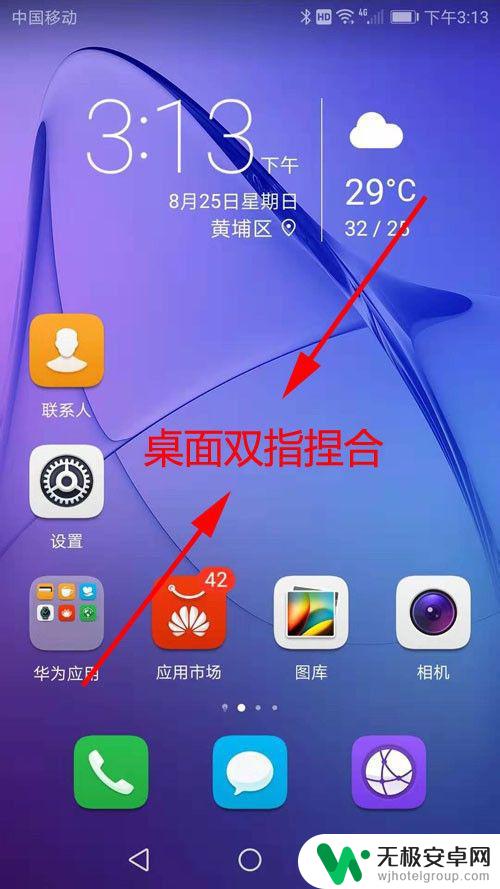
2.在打开的桌面设置界面,点击右下角的设置图标,如下图:
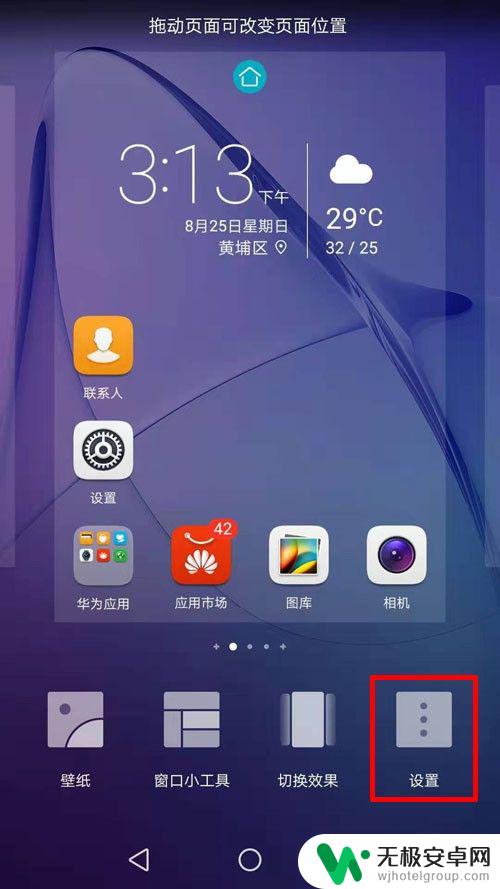
3.在打开的设置界面,找到“图标角标”选项,点击“图标角标”选项。
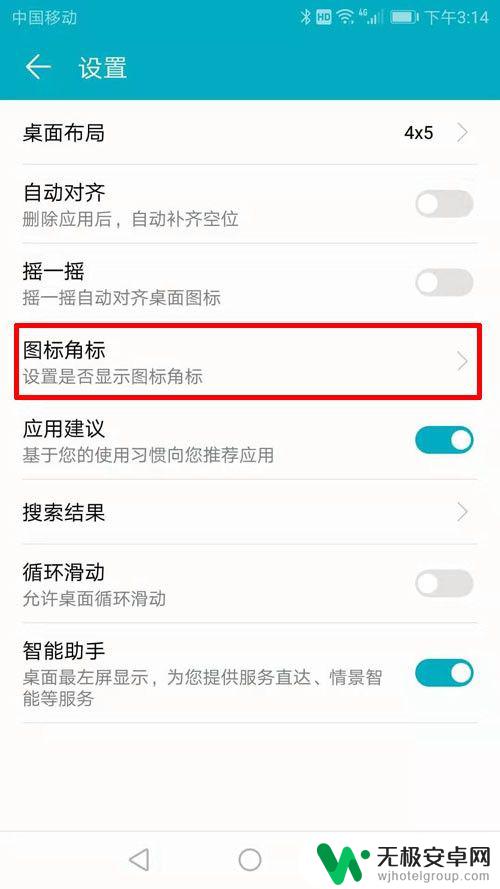
4.在打开的图标角标界面,可以看到手机上所有有角标提示的应用程序。每个应用程序右边的是开关按钮。如果要关闭手机上所有应用的角标提示,点击“全部”文字右边的开关。如下图:
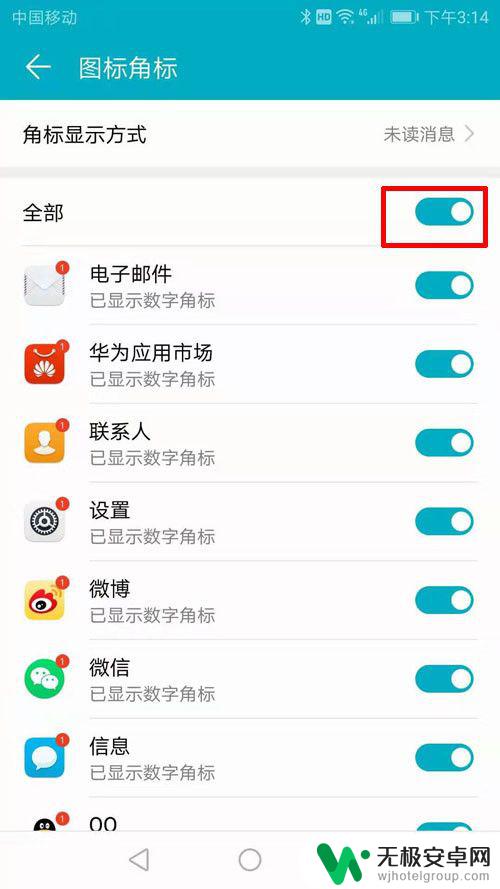
5.成功关闭手机上所有应用的角标提示,按钮都变为灰色,如下图:
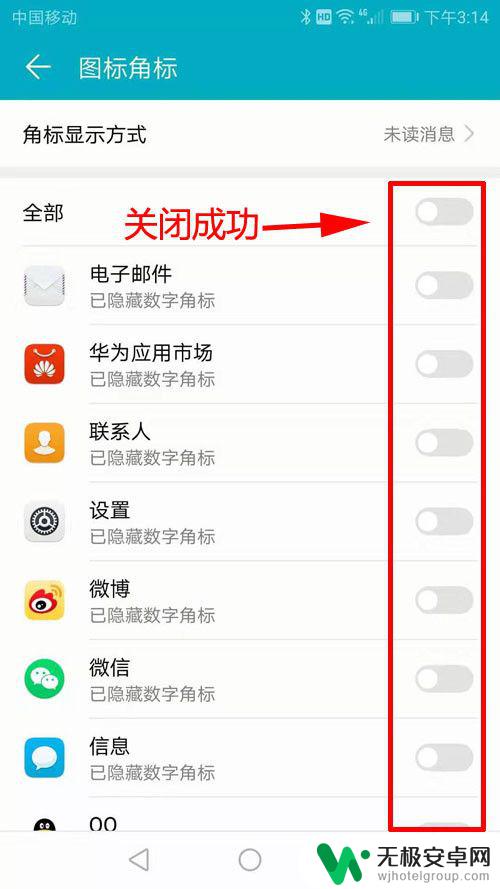
6.如果想单独关闭某一应用程序的角标提示,可以在相应的应用程序后面点击开关按钮。例如,下图关闭了华为应用市场和微博的角标提示。
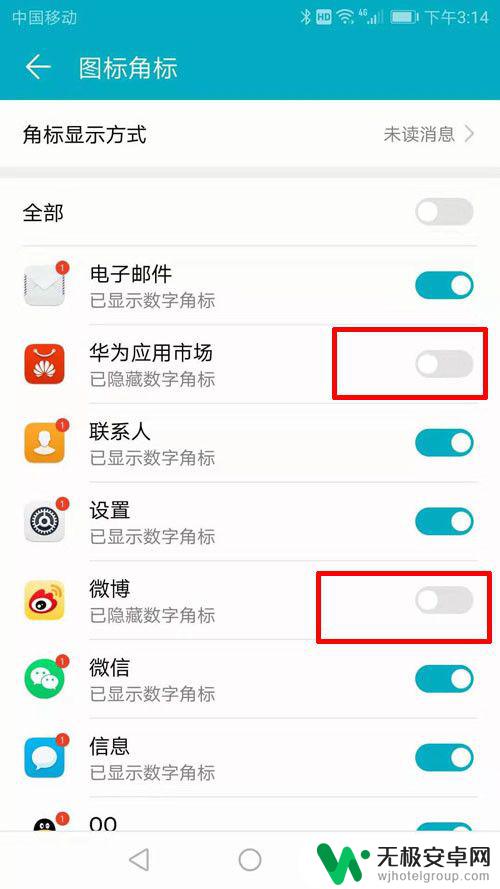
以上是关于如何去掉华为手机角标的全部内容,如果遇到这种情况,请按照以上方法解决,希望对大家有所帮助。











